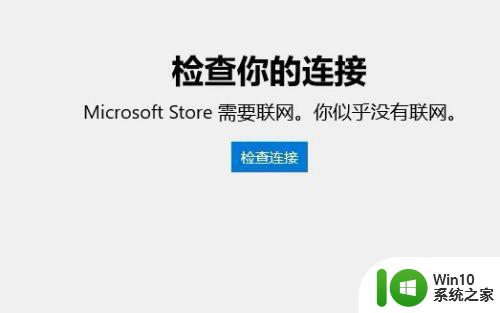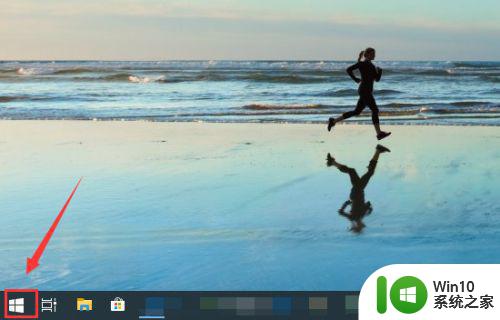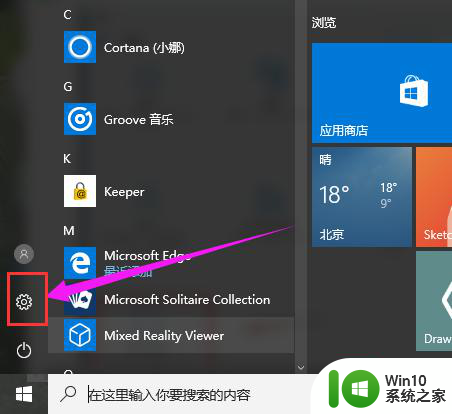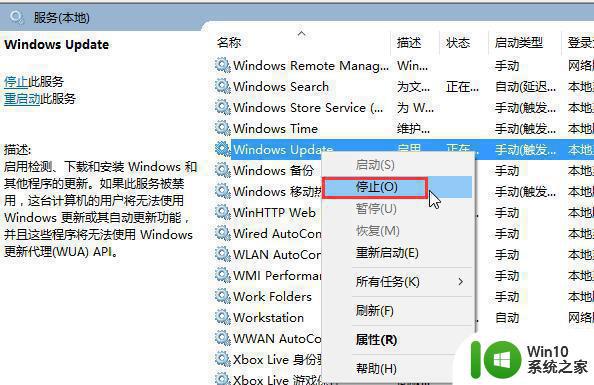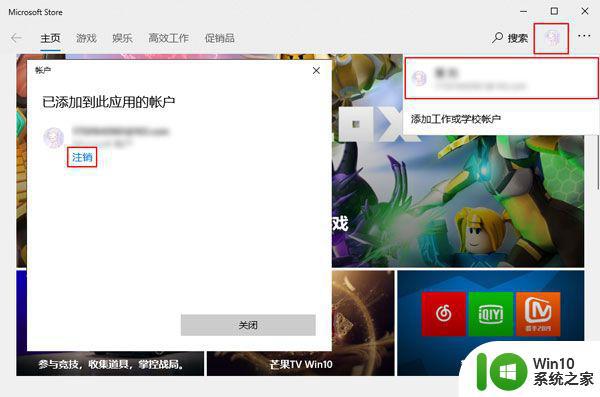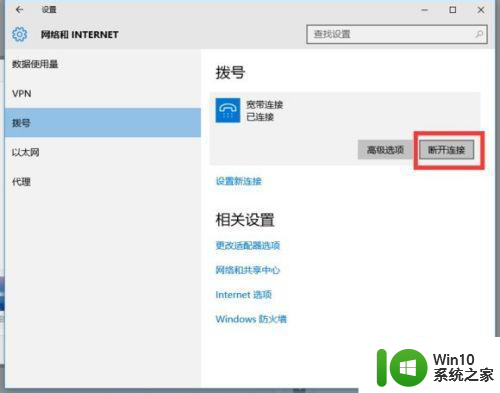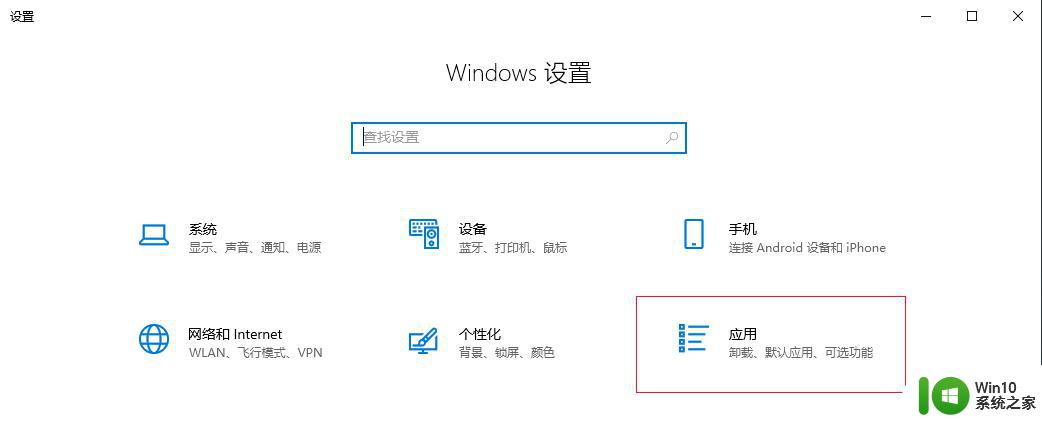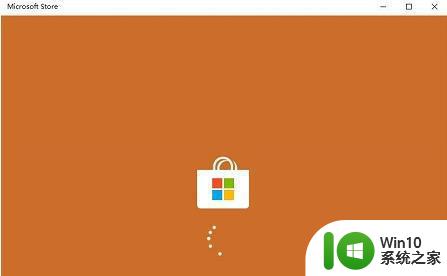win10应用商店无法联网0x80072F7D解决方法 win10应用商店无法联网0x80072F7D错误解决方法
随着科技的不断发展,Win10应用商店成为了许多用户下载和更新软件的首选平台,有时候我们可能会遇到Win10应用商店无法联网的问题,而其中一个常见的错误代码就是0x80072F7D。当我们遇到这个错误时,可能会感到困惑和烦恼。不过幸运的是我们可以通过一些简单的解决方法来解决这个问题,让我们重新享受到Win10应用商店带来的便利和乐趣。

具体方法:
1、打开IE浏览器 ,再打开Internet选项,点击高级,并勾选“使用SSL 3.0”、”使用 TLS 1.0“、”使用 TLS 1.1“、”使用 TLS 1.2“,点击应用 确定 保存设置;
2、点击开始菜单,依次点击:设置>>应用>>应用和功能>>找到应用商店>>高级选项>>重置。
3、按“Win+R”键,在运行窗口中,键入 WSReset.exe并点击“ 运行 ”。
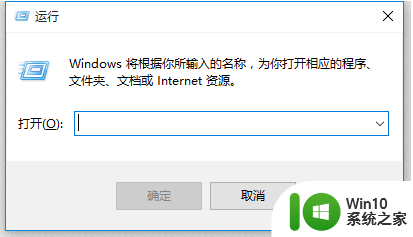
通过上述步骤操作完成后重启计算机查看是否正常使用商店,如果问题依旧,建议您尝试以下方案重新部署您的应用商店:
在打开的“管理员:Windows Powershell”窗口中输入以下命令:
get-appxpackage *store* | remove-Appxpackage
再次安装:
add-appxpackage -register "C:Program FilesWindowsApps*Store*AppxManifest.xml" -disabledevelopmentmode
以上就是win10应用商店无法联网0x80072F7D解决方法的全部内容,有出现这种现象的小伙伴不妨根据小编的方法来解决吧,希望能够对大家有所帮助。